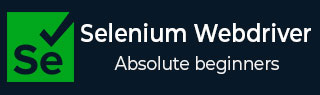
- Selenium Webdriver 教程
- 家
- 介绍
- 安装
- 浏览器导航
- 识别单个元素
- 识别多个元素
- 显式等待和隐式等待
- 弹出窗口
- 向后和向前导航
- cookie
- 例外情况
- 动作类
- 创建基本测试
- 形式
- 拖放
- 视窗
- 警报
- 处理链接
- 处理编辑框
- 颜色支持
- 在 Python 中生成 HTML 测试报告
- 从 Excel 读取/写入数据
- 处理复选框
- 在多个浏览器中执行测试
- 无头执行
- 等待支持
- 选择支持
- JavaScript 执行器
- Chrome WebDriver 选项
- 滚动操作
- 捕获屏幕截图
- 右键点击
- 双击
- Selenium Webdriver 有用资源
- Selenium WebDriver - 快速指南
- Selenium WebDriver - 有用的资源
- Selenium WebDriver - 讨论
从 Excel 读取/写入数据
我们可以在 Python 中的 Selenium Webdriver 中读取和写入 Excel 工作表中的数据。Excel 工作簿由多个工作表组成,每个工作表由单元格和列组成。
要在 Python 中使用 Excel(扩展名为 .xlsx、.xlsm 等),我们必须利用 OpenPyXL 库。要安装这个包,我们必须运行以下命令 -
pip install openpyxl.
另外,我们必须在代码中添加语句 import openpyxl 。
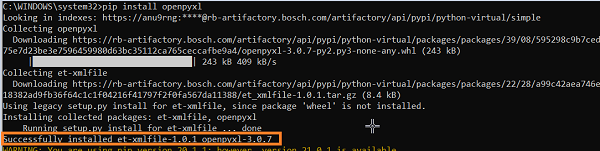
要打开 Excel 工作簿,方法是 load_workbook 并将 excel 文件的路径作为参数传递给该方法。为了识别活动工作表,我们必须在工作簿对象上使用 active 方法。
要读取单元格,方法单元格将应用到活动工作表上,并将行号和列号作为参数传递给此方法。然后,将 value 方法应用于特定单元格以读取其中的值。
让我们读取名为 Data.xlsx 的 Excel 工作簿中第三行第二列的值为 D 的值,如下所示 -
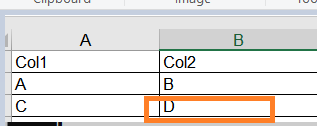
代码实现
Python中从Excel读取/写入数据到Selenium Webdriver的代码实现如下:
import openpyxl
#configure workbook path
b = openpyxl.load_workbook("C:\\Data.xlsx")
#get active sheet
sht = b.active
#get cell address within active sheet
cl = sht.cell (row = 3, column = 2)
#read value with cell
print("Reading value from row-3, col-2: ")
print (cl.value)
输出

要写入单元格,方法单元格将应用到活动工作表上,并将行号和列号作为参数传递给此方法。然后,将值方法应用于特定单元格以在其上写入。最后,使用save方法保存工作簿,将要保存的文件的路径作为参数传递给该方法。
我们将采用 Excel 名称 testdata.xlsx 并将其保存在项目内的数据文件夹中。我们将在第三行第七列写入值 - Selenium Python。
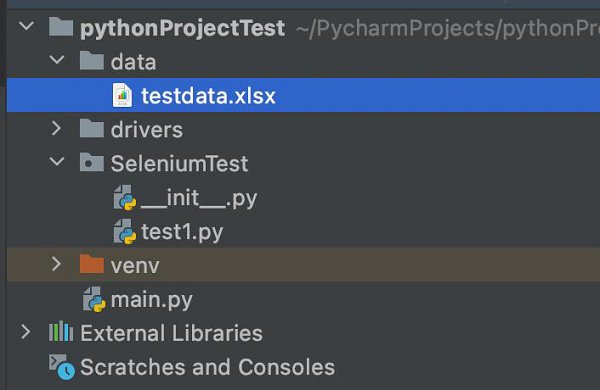
代码实现
在 Selenium Webdriver 中处理工作簿的代码实现如下 -
from selenium import webdriver
import openpyxl
#load workbook
b= openpyxl.load_workbook('../data/testdata.xlsx')
#get active worksheet
sh = b.active
# write value in third row, 8th column
sh.cell(row=3, column=8).value = "Selenium Python"
#save workbook
b.save("../data/testdata.xlsx")
#identify cell
cl = sh.cell(row=3, column=8)
#read cell value
print("Reading value from row-3, col-8: ")
print(cl.value)
输出
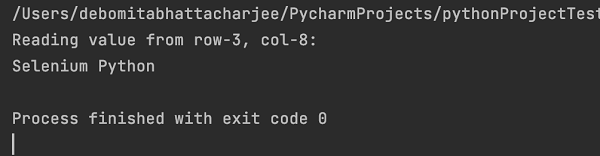
输出显示消息 - Process with exit code 0 表示上述 Python 代码执行成功。此外,值 - Selenium Python 已成功写入地址 - 行 3 和列 - 8 的单元格上。